Инсталиране на Mate в Ubuntu 20.04
- Главна
- База знания
- Инсталиране на Mate в Ubuntu 20.04
След като официалният клон за разработка на Gnome премина към версия 3, неговата среда за настолни компютри беше създадена като разклонение на Gnome 2. Новата версия внесе значителни промени във външния вид, но най-важното е, че се появиха значителни промени във функционалността на обвивката. Не всички потребители обаче приеха всички промени.
Работата по Mate продължава от 2011 г., като през това време средата придоби популярност и сега се предлага като отделно издание на Ubuntu. Но ако не искате да преинсталирате системата си и искате да използвате MATE още сега, ето как да го направите, като използвате за пример Ubuntu 20.04.
Инсталиране на Mate в Ubuntu 20.04
Първото нещо, което трябва да направите, е да актуализирате пакетите, инсталирани във вашата система:
$ sudo apt update
$ sudo apt full-upgradeМожете да инсталирате MATE в Ubuntu 20.04, наличен в официалните хранилища. За да направите това, първо инсталирайте помощната програма tasksel:
$ sudo apt install taskselЗа да инсталирате MATE, стартирайте:
$ sudo tasksel install ubuntu-mate-desktop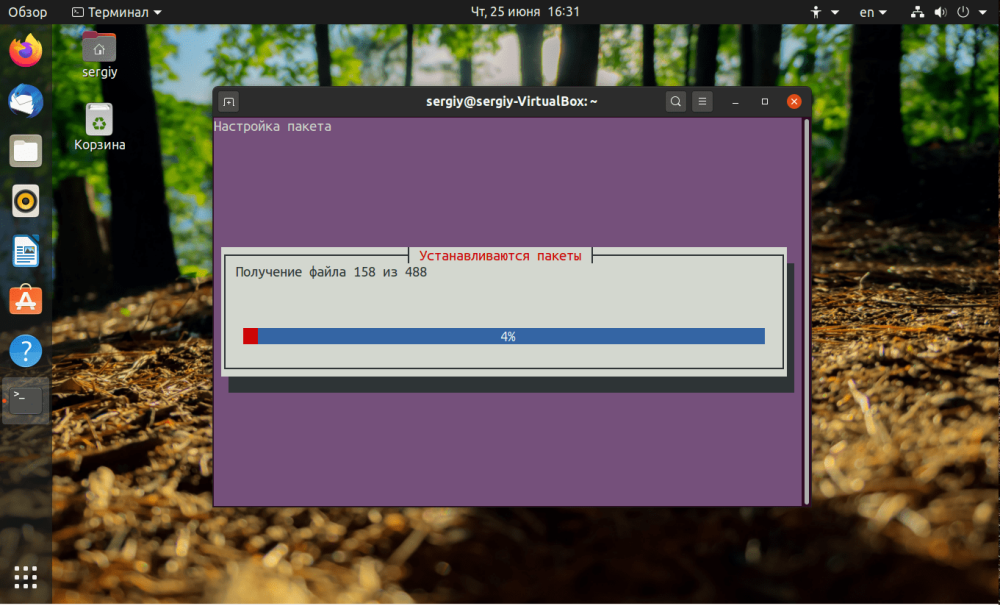
По време на инициализацията на програмата изберете мениджъра за вход, който ще се използва за удостоверяване на потребителите в системата. Можете да оставите GDM3 или да активирате SDDM:
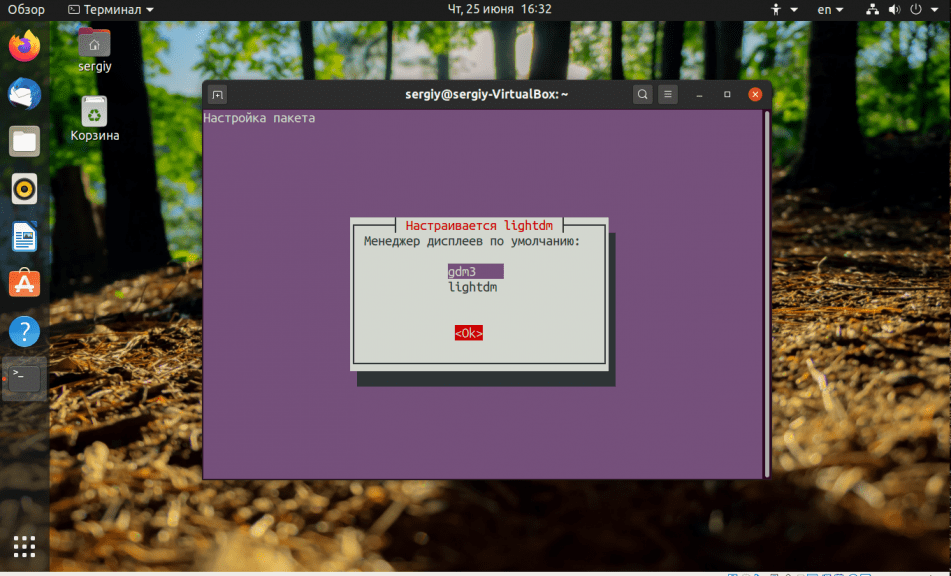
След приключване на инсталацията трябва да рестартирате компютъра или да прекратите сесията. За да стартирате сесия с MATE, щракнете върху зъбното колело в долния десен ъгъл на мениджъра за вход и изберете Mate:
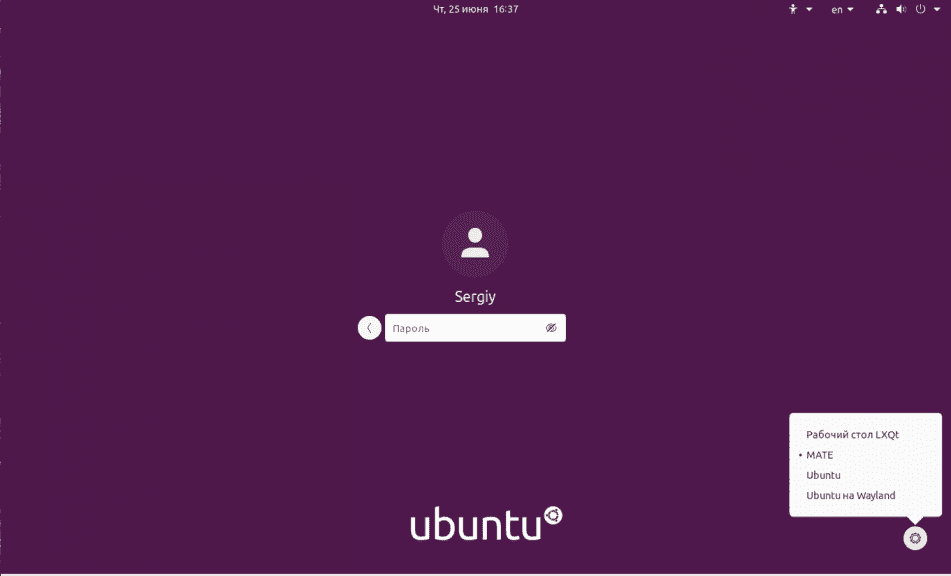
Това ще отвори десктоп с нова среда пред вас

Деинсталиране на Mate
За да деинсталирате напълно MATE от вашата система, стартирайте tasksel в терминала:
$ sudo apt remove mate-* && sudo apt autoremoveАко вече не се нуждаете от помощната програма tasksel, можете да я премахнете и нея:
$ sudo apt remove taskselMATE е среда за слаби компютри и фенове на стила Gnome 2. Инсталирането на средата не е толкова трудно, като следвате простите инструкции.






























